【クラフトピア】バックアップの取り方と確認方法
 クラフトピア【Craftopia】攻略wiki 早期リリース版販売中!! |

クラフトピアのセーブデータのバックアップの取り方について解説しています。また、バックアップの確認方法についても紹介しているので、是非参考にしてください。
バックアップとは
データを複製して保存すること
バックアップは、主に元あるデータの複製を作り、別の場所に保存しておくこと言います。本体の損傷などが起きた場合、複製したデータを使うことですぐに元通りになるため非常に便利です。
バックアップの取り方
基本はオートセーブがかかっている
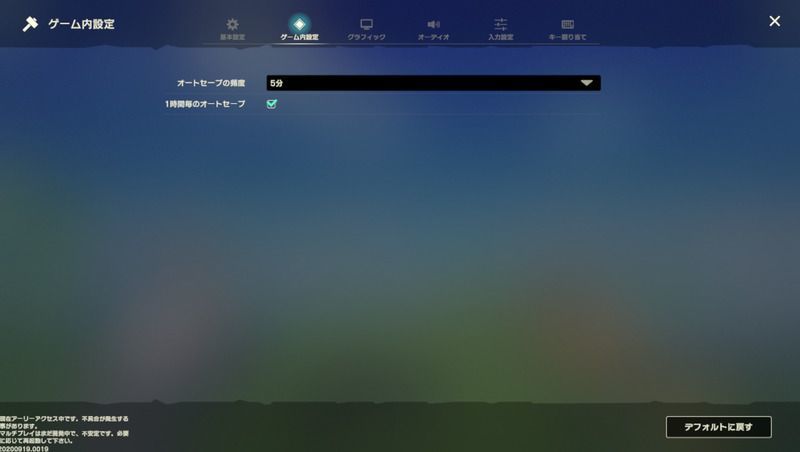
何も変更していない場合は、オートセーブが5分置き、1時間毎のオートセーブがかかるようになっています。これはタイトル画面にある「設定」の「ゲーム内設定」から確認することができます。
データファイルの確認&バックアップ方法
データファイルの確認&バックアップ手順
| 1 | バックアップ用にセーブデータを保存しておくフォルダを作成する |
|---|---|
| フォルダ名と作成場所はどこでも大丈夫です。デスクトップ上に「クラフトピアバックアップデータ」と作成しておくとわかりやすくて良いです | |
| 2 | 「ユーザーフォルダ」→「AppData」→「LocalLow」→「PocketPair」→「Craftopia」→「Save」に進む |
| ユーザーフォルダがどこにあるかわからない方は「Windowsボタン+R」で出てくる検索窓に「AppData」と入力してそこから上記の手順で進んでいきましょう | |
| 3 | 手順2で進んだ「Save」内にあるデータをすべて手順1で作成したフォルダにコピーしておく |
この方法は主にMODなど外部ツールを導入する場合で行う作業になります。通常はゲーム側が複数のオートセーブデータを残しているのでこの手順を踏む必要はありません。


































